Jak zwiększyć głośność słuchawek AirPods Spotify?
Czy ty też jesteś jednym z wielu Spotify fanatycy, którzy się zastanawiają jak zwiększyć głośność słuchawek AirPods Spotify? Jeśli nie znalazłeś jeszcze rozwiązania, nie musisz dużo myśleć. Z pewnością otrzymasz wszystko, czego potrzebujesz, czytając ten post. Spotify jest dobrym towarzystwem dla wielu entuzjastów muzyki za każdym razem, gdy wychodzą z domu, aby podróżować lub robić ważne rzeczy. Posiadanie ogromnej biblioteki treści i różnych oferowanych korzyści sprawia, że jest ona bardziej lubiana przez wielu.
W przypadku kilku użytkowników, którzy korzystają ze słuchawek AirPods podczas przesyłania strumieniowego Spotify utworów, dylematem może być ustalenie, w jaki sposób dźwięk może być słyszalny głośniej. Na szczęście ten post zawiera wszystkie istotne szczegóły dotyczące tego, jak zwiększyć głośność słuchawek AirPods Spotifyprocedura. Jeżeli nie chcesz w końcu poznać powyższych szczegółów, od razu przejdź do pierwszej części i zaczynaj!
Treść artykułu Część 1. Rzeczy, które należy wziąć pod uwagę, aby zwiększyć głośność słuchawek AirPodsCzęść 2. Rozwiązania zwiększające głośność słuchawek AirPods SpotifyCzęść 3. Najlepszy sposób pobierania Spotify PiosenkiCzęść 4. streszczenie
Część 1. Rzeczy, które należy wziąć pod uwagę, aby zwiększyć głośność słuchawek AirPods
Głównym celem tego artykułu jest omówienie „jak zwiększyć głośność słuchawek AirPods Spotify" proces. Zanim jednak przejdziemy do tej sekcji, uważamy, że pomocne byłoby podzielenie się kilkoma kwestiami do rozważenia, które mogą również mieć wpływ na Twoje AirPods' poziom głośności.
- Poziomy głośności basów – prawdopodobnie słyszysz niski wokal, ponieważ poziom basów nie jest wystarczająco głośny.
- Ustawienia korektora — ustawienia korektora mogły zostać nieprawidłowo skonfigurowane. Powinieneś także się temu przyjrzeć, ponieważ jest to również czynnik do rozważenia.
- Jakość dźwięku przesyłanego strumieniowo – jakość samego dźwięku może powodować cichą głośność podczas słuchania Spotify utworów za pośrednictwem słuchawek AirPods. Jeśli jednak korzystasz z komórkowej transmisji danych i nie chcesz, aby Twój rachunek był tak wysoki, możesz obniżyć poziom jakości dźwięku.
- Problemy ze sprzętem – Oprócz wcześniej wymienionych elementów, problem z poziomem dźwięku można również przypisać problemom sprzętowym.
Część 2. Rozwiązania zwiększające głośność słuchawek AirPods Spotify
Mamy nadzieję, że informacje przedstawione w pierwszej sekcji będą dla Ciebie wystarczająco przydatne. W tej części w końcu zagłębimy się w proces zwiększania głośności słuchawek AirPods Spotify. Zanim jednak przejdziemy do dalszych szczegółów, dobrze jest po prostu zwrócić uwagę i wypróbować najprostsze i najbardziej podstawowe kroki.
Zaleca się sprawdzenie i sprawdzenie poziomu głośności używanego urządzenia oraz dostosowanie go. Aby dostosować głośność słuchawek AirPods, wystarczy dwukrotnie dotknąć jednej ze słuchawek, aby je otworzyć Siri. Następnie poproś Siri o dostosowanie głośności. Jeśli to nie jest przyczyną, możesz także spróbować ponownie uruchomić używany gadżet. W ten sposób połączenie zostanie odświeżone i może pomóc w rozwiązaniu problemu.
- Ponowne uruchomienie słuchawek AirPods można wykonać, umieszczając je z powrotem w etui i zamykając na 30 sekund.
- Z drugiej strony ponowne uruchomienie iPhone'a można wykonać, naciskając i przytrzymując górny przycisk, aż wyświetli się suwak.
Jeśli mimo to po zastosowaniu wymienionych podstawowych rozwiązań problem pozostaje nierozwiązany, możesz zapoznać się z poniższymi przewodnikami i wypróbować je, jak zwiększyć głośność słuchawek AirPods na komputerze Spotify.
Rozwiązanie nr 1. Ponowne podłączanie słuchawek AirPods do urządzenia
Nawet po ponownym uruchomieniu słuchawek AirPods i iPhone'a problem nadal występuje, możesz spróbować ponownie podłączyć słuchawki AirPods do telefonu komórkowego. To jest nasze pierwsze rozwiązanie dotyczące tego, jak zwiększyć głośność słuchawek AirPods Spotifydylemat. Problem „niskiego poziomu głośności” może wynikać z tymczasowych usterek. Oto także przewodnik dotyczący ponownego podłączania słuchawek AirPods do iPhone'a (jeśli nie masz pewności lub nie wiesz).
Krok 1. Musisz upewnić się, że Twoje słuchawki AirPods znajdują się w etui.
Krok 2. Następnie otwórz etui i upewnij się, że masz je blisko lub obok telefonu komórkowego.
Krok 3. Poczekaj chwilę, aż pojawi się animacja połączenia.
Krok 4. Następnie kliknij opcję „Połącz”.
Krok nr 5. Aby ostatecznie potwierdzić, wybierz menu „Gotowe”.
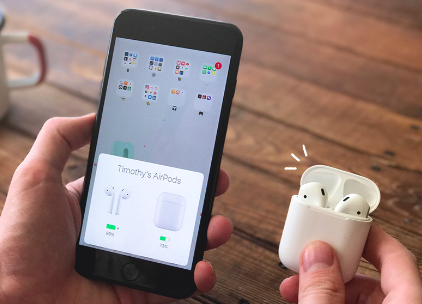
Rozwiązanie nr 2. Wyczyść swoje AirPods
Niska głośność słuchawek AirPods podczas słuchania Spotify gąsienice mogą być prawdopodobnie spowodowane fizyczną blokadą podczas użytkowania. Zaleca się wówczas sprawdzenie również, czy na słuchawkach AirPods nie zgromadził się już brud i kurz. Sugeruje się wówczas ich natychmiastowe usunięcie. Czyszczenie można łatwo wykonać, postępując zgodnie z poniższym przewodnikiem.
Krok 1. Ze słuchawek AirPods wyciągnij końcówki słuchawek.
Krok 2. Kolejnym krokiem, jaki należy wykonać, jest przepłukanie ich wodą, aby ostatecznie usunąć nagromadzony brud i kurz.
Krok 3. Używając czystej szmatki, wytrzyj je do sucha.
Krok 4. Otwory należy również wytrzeć.
Krok nr 5. Na koniec załóż końcówki słuchawek dousznych z powrotem do słuchawek AirPods.
Rozwiązanie nr 3. Spróbuj ponownie skalibrować słuchawki AirPods
Inna metoda zwiększenia głośności słuchawek AirPods Spotify jest próba ich ponownej kalibracji. Spowoduje to ponowne uruchomienie słuchawek AirPods i przywrócenie pierwotnego poziomu głośności. Będziesz mógł z nich korzystać ponownie na oryginalnym poziomie głośności i konfiguracji. Ponowna kalibracja słuchawek AirPods jest łatwym procesem. Należy przestrzegać poniższych zasad.
Krok 1. Włóż ponownie słuchawki AirPods do etui ładującego.
Krok 2. Odczekaj 30 sekund przed ponownym otwarciem.
Krok 3. Przejdź do listy urządzeń Bluetooth w telefonie komórkowym. Poszukaj słuchawek AirPods i kliknij opcję „Zapomnij”.
Krok 4. Musisz otworzyć przycisk konfiguracji znajdujący się z tyłu etui ładującego (na 15 sekund).
Krok nr 5. Na koniec ponownie podłącz słuchawki AirPods do telefonu komórkowego.
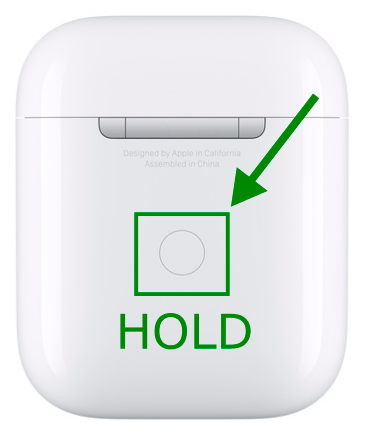
Rozwiązanie nr 4. Dostosowywanie podstawowych poziomów głośności w urządzeniu Spotify aplikacji
Jeśli same słuchawki AirPods nie są przyczyną problemu, może być konieczne sprawdzenie, czy coś jest nie tak lub czy można to naprawić na urządzeniu Spotify sama aplikacja. Jest to również dobry sposób na rozwiązanie problemu „jak zwiększyć głośność słuchawek AirPods”. Spotifydylemat. Jeśli nie masz pewności, jak dostosować Spotifymożna ustawić podstawowe poziomy głośności, możesz zapoznać się z poniższym przewodnikiem.
Krok 1. Uruchom Spotify aplikacja na telefonie komórkowym.
Krok 2. Przejdź do „Ustawień”, po prostu naciskając ikonę „koła zębatego”, którą zobaczysz.
Krok 3. Przewiń, aż znajdziesz sekcję „Odtwarzanie”.
Krok 4. Naciśnij opcję „Poziom głośności”, a następnie wybierz menu „Głośno”.
Oprócz wyżej wymienionych rozwiązań prowadzących do rozwiązania problemu „jak zwiększyć głośność słuchawek AirPods Spotify”, możesz zrobić i spróbować o wiele więcej. Jeśli czujesz, że coś może być nie tak z Spotify jeśli przesyłasz strumieniowo utwory za pośrednictwem słuchawek AirPods, możesz także rozważyć znalezienie sposobów zapewnienia dostępności utworów nawet poza aplikacją. Jeśli o tym myślisz, przejdź do następnej części.
Część 3. Najlepszy sposób pobierania Spotify Piosenki
Jeśli chcesz zapisywać i uzyskiwać dostęp Spotify utworów nawet poza aplikacją lub na dowolnym urządzeniu, z którego chcesz korzystać, koniecznie przeczytaj tę sekcję artykułu. Jeśli się uwzględni Spotify utwory są chronione, nie jest czymś, co musi Cię niepokoić. Właściwie można temu łatwo zaradzić. Wystarczy skorzystać z profesjonalnego narzędzia, np TunesFun Spotify Music Converter.
To świetne oprogramowanie, które spełnia jedno i drugie Usunięcie DRM i konwersja Spotify utworów do formatów takich jak MP3. Jest wystarczająco szybki i niezawodny, ponieważ udowodniono, że wykonuje konwersję bezstratną. Co więcej, funkcje aplikacji są proste, dzięki czemu korzystanie z niej jest tak łatwe nawet dla początkujących. Rzućmy również okiem na szczegółowy przewodnik korzystania z TunesFun Spotify Music Converter podczas konwersji i pobieranie twojego Spotify Ulubione.
Krok 1. Po zainstalowaniu TunesFun Spotify Music Converter na komputerze, otwórz go i zacznij od dodania pliku Spotify piosenki do procesu.

Krok 2. Wybierz preferowany format wyjściowy i pamiętaj o zdefiniowaniu lokalizacji folderu wyjściowego.

Krok 3. Zaznaczenie menu „Konwertuj” spowoduje, że aplikacja rozpocznie konwersję wybranych utworów. Należy również usunąć przysługującą im ochronę.

W mgnieniu oka będziesz mógł przejść transformację Spotify utwory zapisane na Twoim komputerze!
Część 4. streszczenie
Jeśli masz do czynienia z „jak zwiększyć głośność słuchawek AirPods Spotify” problemem już od dłuższego czasu, mam nadzieję, że to, co udostępniliśmy w tym poście, pomogło ci w jakiś sposób. Możesz wypróbować rozwiązania udostępnione w drugiej części. Dodatkowo, jeśli chcesz zapisać swoje Spotify ulubionych, aby były dostępne w dowolnym miejscu, nie zapomnij, jak dobre TunesFun Spotify Music Converter jest.
Zostaw komentarz